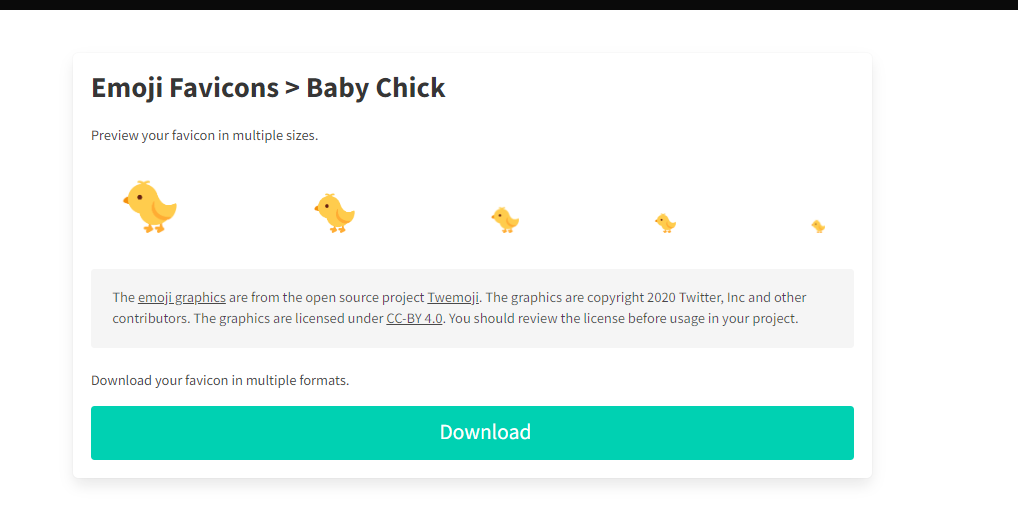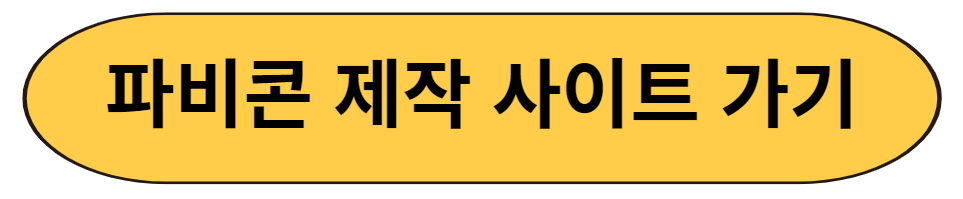인터넷 사이트 창을 보면 창 이름 앞에 아이콘이 보이실 겁니다. 티스토리 같은 경우는 티스토리의 기본 아이콘으로 설정이 되어있는데요. 이를 파비콘이라고 합니다. 티스토리에서는 파비콘을 자유롭게 변경 가능합니다. 기본 티스토리 아이콘 보다는 자신만의 파비콘으로 블로그를 꾸민다면 더욱 더 전문적이고 예쁘게 보이겠죠? 그럼 파비콘에 대해 알아보고, 간단하게 파비콘을 만들어 설정하는 방법까지 소개해보겠습니다.

1. 파비콘이란?
파비콘은 간단하게 말해서 웹사이트에서 뜨는 아이콘입니다. 각 사이트의 대표 이미지들을 파비콘으로 사용하는 경우들이 많습니다. 티스토리 같은 경우는 주황색 'T'가 쓰여진 파비콘을 볼 수 있죠. 아래의 네이버창에서 볼 수 있듯이 말이죠.

파비콘은 Favorite와 Icon의 합성어로 보통 16*16사이즈에 ico 확장자가 붙습니다. 이를 위해 직접 아이콘을 만드는 방법이 있으나 요즘에는 사이트를 이용하면 정말 간단하게 만들수가 있답니다.
2. 간단하게 파비콘 만드는 방법
파비콘 만드는 사이트를 이용하면 정말 간단하게 파비콘을 제작할 수 있습니다. 아래의 사이트를 이용하면 자신이 원하는 이미지나 문자 , 또는 이모지를 ico파일로 만들어 파비콘으로 등록할 수 있습니다.
사이트에 들어가시면 아래와 같이 첫 화면을 볼 수 있습니다. 빨간 박스 안에서 자신이 원하는 방법을 선택하여 ico파일을 만들어 주시면 됩니다.
▶ PNG → ICO : 그림이나 사진파일을 ICO로 변환
▶ TEXT → ICO : 자신이 원하는 문자를 ICO로 변환
▶ 이모지 → ICO : 이모지를 ICO로 변환

● PNG → ICO : 그림이나 사진파일을 ICO로 변환하기
첫 화면에서 PNG → ICO 초록박스를 클릭하면 아래와 같이 제작 화면이 나옵니다. 순서대로 1번 박스를 클릭하여 그림파일을 열거나 원하는 그림파일을 그래그해서 1번 상자에 놓으면 2번과 같이 파일이 ico로 변화되어 나옵니다. 그럼 파란창의 다운로드하면 끝.!!
favicon_io 라는 압축파일로 다운로드 되는데 압축을 풀어주면 ico파일이 만들어졌음을 확인할 수 있습니다.

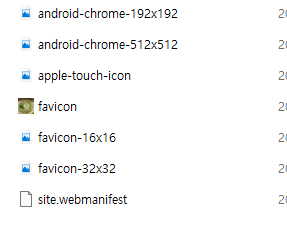
● TEXT → ICO : 자신이 원하는 문자를 ICO로 변환하기
자신이 원하는 문자로 파비콘을 만들고 싶을 경우 두번째 빨간 박스 TEXT → ICO를 클릭하면 제작화면이 나옵니다.

각 기능에 대해 설명해 보겠습니다.
- Text: 원하는 문자 입력
- Background: 파비콘의 모양선택. 네모, 동그라미 등
- Font Family: 문자체 선택하기
- Font Variant: 문자체의 모양 선택
- Font Size: 문자 크기 선택
- Font Color: 문자 색깔
- Background Color: 바탕 색깔 선택
각 기능들을 이용하여 자신만의 파비콘을 디자인할 수 있습니다. 자신이 원하는 디자인이 끝나면 오른쪽 상단의 Download를 클릭하여 다운로드 받으시면 끝.!
● 이모지 → ICO : 이모를 ICO로 변환하기
귀여운 이모지들을 파비콘으로 설정하고 싶다면 세번째를 클릭합니다. 그럼 다양한 이모지들을 선택할 수 있는 화면이 나옵니다. 아래화면 Categories에 여러가지가 있으니 자신이 원하는 카테고리의 이모지를 선택합니다.

만약 병아리를 클릭하셨다면 아래와 같이 다운로드 화면이 나옵니다. 다운로드하면 끝!!
3. 파비콘 설정하기
ICO파일을 준비하셨다면 이제 파비콘을 설정할 차례입니다. 티스토리 같은 경우는 아주 간단하게 ICO파일만 업로드 하면 파일콘 설정이 끝납니다. 자신의 티스토리에서 관리-블로그 클릭!
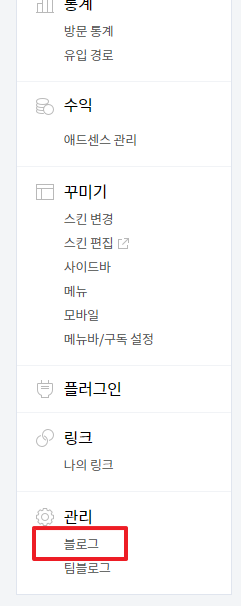
블로그 화면에서 아래와 같이 파비콘을 올리는 메뉴가 있습니다. 불러오기를 클릭하여 ICO파일을 선택하면 끝!!
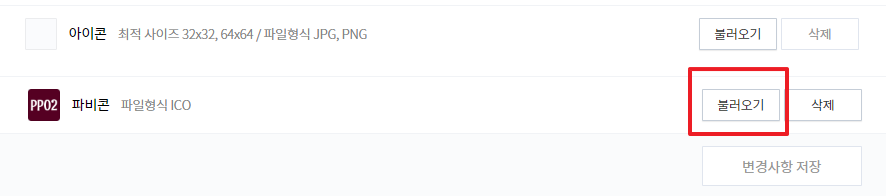
그럼 아래와 같이 자신의 블로그에 나만의 파비콘이 나타나는 것을 볼 수 있습니다.
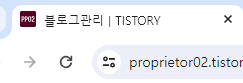
지금까지 파비콘을 만들어 설정하는 방법까지 알아보았습니다. 자신만의 파비콘을 만들어 블로그를 꾸미는데 도움이 되셨으면 합니다.
끝.
2023.12.24 - [티스토리 팁] - 티스토리 사진 여러장 나란히 올리는 법
티스토리 사진 여러장 나란히 올리는 법
티스토리에서 사진을 올리다 보면 사진이 한장씩만 올라가는 것을 볼 수 있습니다. 이때, 사진 여러장을 한 줄에 배열하고 싶은 분들이 많을 겁니다. 저도 티스토리는 사진을 한장씩만 올릴 수
pp02.proprietor01.com
'티스토리 팁' 카테고리의 다른 글
| 티스토리 소제목 꾸미기 (2) | 2023.12.31 |
|---|---|
| 티스토리 글에 형광펜 효과 넣는 방법 (0) | 2023.12.30 |
| 티스토리에 구글 번역기 적용하는 법(5분컷!) (0) | 2023.12.30 |
| 티스토리 사진 여러장 나란히 올리는 법 (6) | 2023.12.24 |